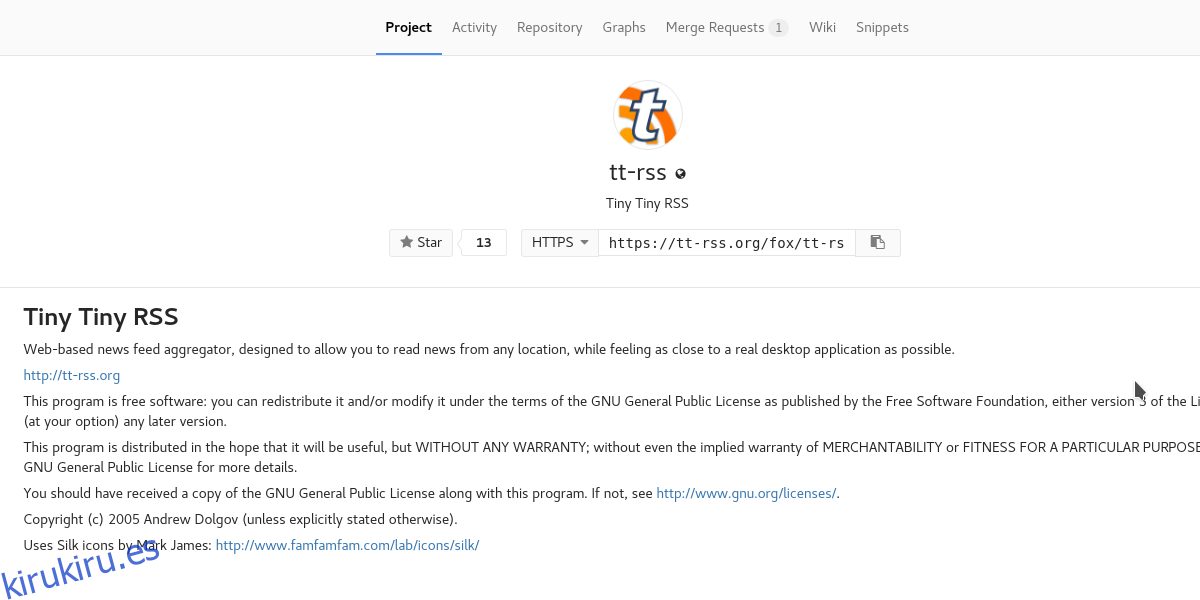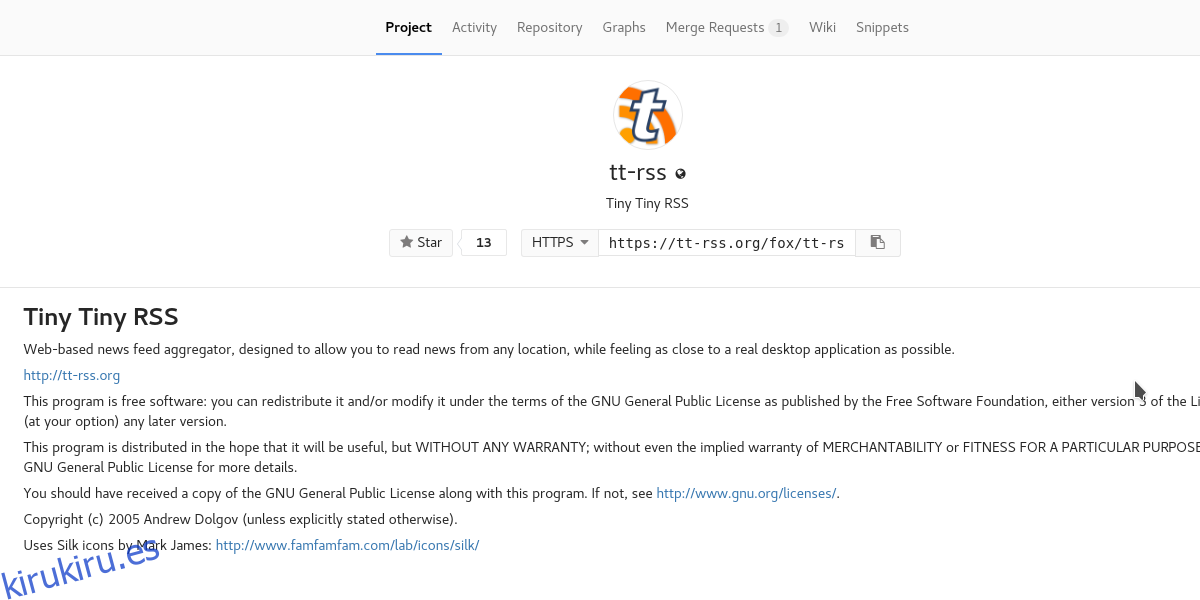Aunque mucha gente presume que está muerto, RSS sigue siendo una gran cosa. Mucha gente todavía confía en el protocolo RSS para entregar artículos de noticias, actualizaciones en sitios web e incluso elementos multimedia como videos y podcasts. Hay muchas formas de realizar un seguimiento de las suscripciones RSS: desde clientes de escritorio hasta suscripciones de correo electrónico y aplicaciones móviles que agregan suscripciones en una experiencia «similar a la de un periódico». Estas soluciones son agradables, pero tienen una desventaja: los servicios de entrega RSS de terceros pueden desaparecer como lo hizo Google Reader. Por lo tanto, si es un fanático de RSS y un usuario de Linux, es mejor si aloja su propio sistema RSS en Linux. Es por eso que en este tutorial, veremos cómo configurar su propio servidor RSS Tiny Tiny: un lugar centralizado para albergar sus suscripciones.
Tabla de contenido
Configuración de un servidor HTTPS
Tiny Tiny RSS es una aplicación PHP. Por esta razón, el software no se ejecutará sin un servidor con PHP, Apache, etc. Por esta razón, veremos brevemente cómo puede configurar y ejecutar fácilmente su propio servidor LAMP. Hay muchas formas diferentes de configurar un servidor LAMP (Linux, Apache, MySQL y PHP / Python / Perl).
Muchos sistemas operativos de servidor tienen una opción (durante la instalación) para implementar rápidamente algo como esto. Dicho esto, en este tutorial, realizaremos esta tarea con el servidor Ubuntu. Esto se debe a que el uso de la distribución del servidor Ubuntu tiene muchos beneficios para los usuarios que no saben mucho sobre el mantenimiento del sistema operativo del servidor en Linux. Además, tiene compatibilidad con paquetes instantáneos, lo que puede facilitar la implementación de ciertas herramientas.
La instalación del servidor Ubuntu comienza yendo a la página de descarga en Ubuntu.com/server. En la página de descarga, hay dos versiones independientes para elegir: Soporte a largo plazo y la última versión.
Elija la versión LTS si no tiene planes de realizar una actualización en 6 meses y no quiere lidiar con ese tipo de cosas. Elija la última versión si disfruta del software más reciente y no le importa el proceso de actualización.
Una vez descargado, obtenga una unidad flash USB (de al menos 2 GiB de tamaño) y obtenga el Herramienta Etcher USB. Siga las instrucciones de la página para actualizar el archivo ISO del servidor en la unidad. Una vez que se haya actualizado, conéctelo a su servidor doméstico (o computadora que planea usar como servidor). Cargue el BIOS de la máquina y configúrelo para que arranque desde USB.
Cuando se cargue, se le llevará a través de la instalación del servidor de Ubuntu. Siga las instrucciones que aparecen en Ubuntu. Explicará en detalle qué hacer: desde la partición, la configuración del usuario, etc.
En cierto momento durante la instalación del servidor de Ubuntu, el usuario debe seleccionar los paquetes para instalar. Con las teclas de flecha para navegar y la barra espaciadora para seleccionar, marque las casillas junto a: LAMP Server y OpenSSH server. Luego presione la tecla Enter para instalarlos en el sistema.
Cuando se complete la instalación, reinicie la máquina.
Instalación de TT-RSS
Obtener Tiny Tiny RSS es muy fácil, dado que el código está disponible gratuitamente para descargar en Github. Para que funcione en el servidor Ubuntu, el primer paso es instalar el paquete Git. Esto es necesario, ya que sin él, extraer código de Github y otras fuentes de git es imposible. Instálelo ingresando este comando en el indicador de shell:
sudo apt install git
Con git instalado, ingrese el directorio web en su servidor.
cd /var/www/html/
Luego, use git para descargar la última versión de TT-RSS:
git clone https://tt-rss.org/git/tt-rss.git tt-rss
Cuando TT-RSS está en la carpeta html, está instalado en el sistema. Acceda a él abriendo la URL del servidor. Esta es la parte que se complica. Como se trata de un servidor web, se puede acceder fácilmente a TT-RSS desde Internet. Esto se debe a que la mayoría de los enrutadores ya reenvían el puerto 80 a Internet (aunque, en algunos casos, es posible que deba reenviar el puerto 80 a Internet de todos modos).
Tener TT-RSS reenviado a Internet significa que puede acceder a sus fuentes RSS desde cualquier lugar. Alternativamente, se puede acceder a Tiny Tiny RSS directamente en su LAN.
Configuración de TT-RSS
Tiny Tiny RSS está en el servidor web. Aún así, nuestro trabajo no ha terminado. El software no funcionará sin configuración. Para empezar, vaya a Google y escriba «Cuál es mi IP». Luego, ingrese su dirección IP en la barra de direcciones de un navegador.
Por ejemplo: https: //ip.add.r.ess / tt-rss /. Alternativamente, use la dirección IP local (que se encuentra con ifconfig en la terminal) y vaya a: https: //local.ip.address/tt-rss/
Creando la base de datos MySQL
Tiny Tiny RSS necesita una base de datos SQL para funcionar. Creemos uno. En el shell del servidor Ubuntu, ingrese:
mysql -u root -p
Ingrese la contraseña raíz de SQL que estableció durante la instalación.
En el símbolo del sistema SQL, cree la base de datos con el comando MySQL.
CREATE DATABASE TtRss;
Ahora que TT-RSS tiene una base de datos con la que trabajar, necesitaremos crear un nombre de usuario. Entrar:
CREATE USER 'ttrss'@'localhost' IDENTIFIED BY 'password';
Nota: cambie la «contraseña» por la contraseña que le gustaría usar para el usuario de la base de datos ttrss.
Por último, elimine todos los privilegios de SQL con el comando flush.
FLUSH PRIVILEGES; QUIT
Configuración final TT-RSS
En la página de configuración del navegador, complete toda la información. Utilice el menú desplegable para seleccionar «MySQL». Luego, en «nombre de usuario» ingrese el nombre de usuario ttrss creado anteriormente, seguido de la contraseña que le dio en el campo de contraseña.
Debajo del campo de la base de datos, ingrese TtRss, y debajo de “puerto” ingrese 3306. Para finalizarlo, haga clic en “probar configuración”. Si todo está bien, haga clic en «inicializar la base de datos».
En la página siguiente, Tiny Tiny RSS generará un archivo de configuración. Abra un editor de texto en la computadora que está visitando la dirección IP del servidor, copie la configuración y péguela en el editor de texto. Guarde el archivo como config.php.
El archivo de configuración está seguro en su PC, pero no es donde debe estar. Dirígete al sitio de intercambio de archivos de la línea de comandos transfer.sh. Haga clic en el botón «haga clic aquí para navegar», busque el archivo config.php en su computadora y cárguelo.
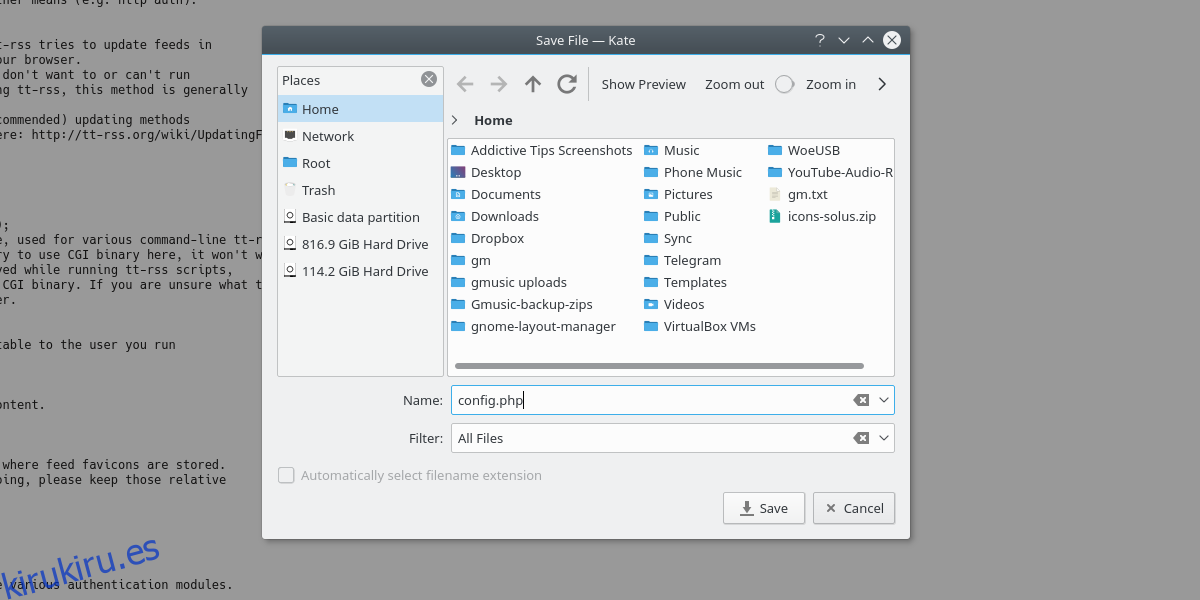
Transfer.sh generará una URL para descargar. Con esto en mente, regrese al shell del servidor de Ubuntu y escriba los siguientes comandos para obtener el archivo config.php:
sudo -s cd /var/www/html/tt-rss/ wget https://transfer.sh/EXAMPLE/config.php
Nota: «ejemplo» se utiliza en lugar de una URL real. Cuando cargue su archivo en Transfer.sh, los números y las letras estarán donde está la palabra de ejemplo.
Permisos de reparación
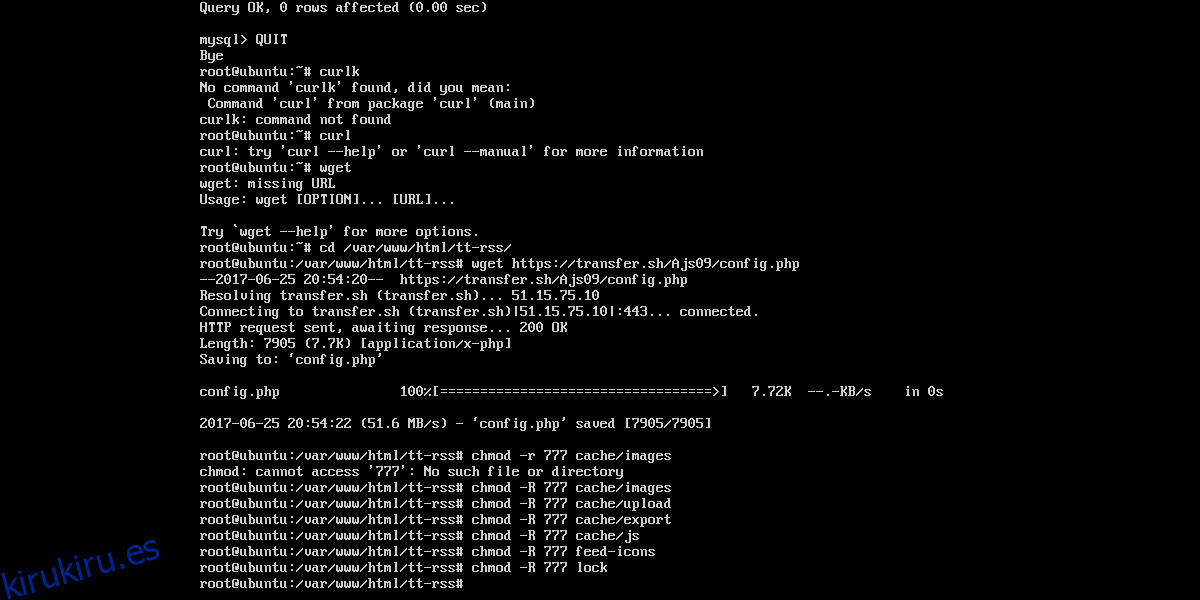
Todo está configurado, archivos de configuración y todo. Solo hay una última cosa que hacer: cambiar los permisos de las carpetas para que todo funcione en el servidor.
chmod -R 777 cache/images chmod -R 777 cache/upload chmod -R 777 cache/export chmod -R 777 cache/js chmod -R 777 feed-icons chmod -R 777 lock
Usando Tiny Tiny RSS
Cargue https: //ip.add.r.ess / tt-rss /. La página web tendrá una página de inicio de sesión. La información de inicio de sesión predeterminada es: administrador y contraseña. Vaya a https: //ip.add.r.ess/tt-rss/prefs.php, busque la pestaña de usuario y luego haga clic en “Admin”. Busque autenticación y luego cambie la contraseña predeterminada.
Conclusión
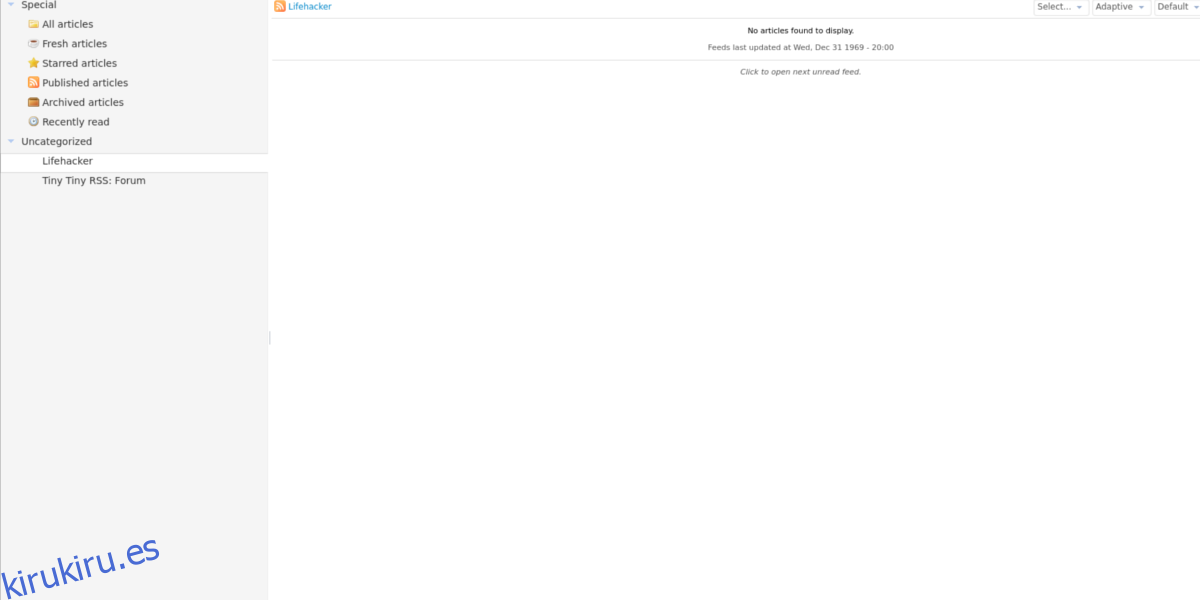
¡Tiny Tiny RSS está instalado en su servidor Ubuntu! Desde aquí, es posible suscribirse a tantos artículos de noticias como desee. ¡La interfaz de usuario es bastante fácil de aprender! ¡Simplemente haga clic y estará en casa en poco tiempo!